포토샵의 path를 3D맥스의 스플라인으로 가져오기
- 3D맥스/제작노트
- 2023. 4. 14.
반응형
포토샵의 path를 3D맥스의 스플라인으로 가져오기
포토샵에서 이미지 선택영역의 path를 생성 및 내보내기하고(export) 3D맥스에서 가져오기하는(import) 과정
1)포토샵에서 path 작업을 위한 이미지를 준비합니다.
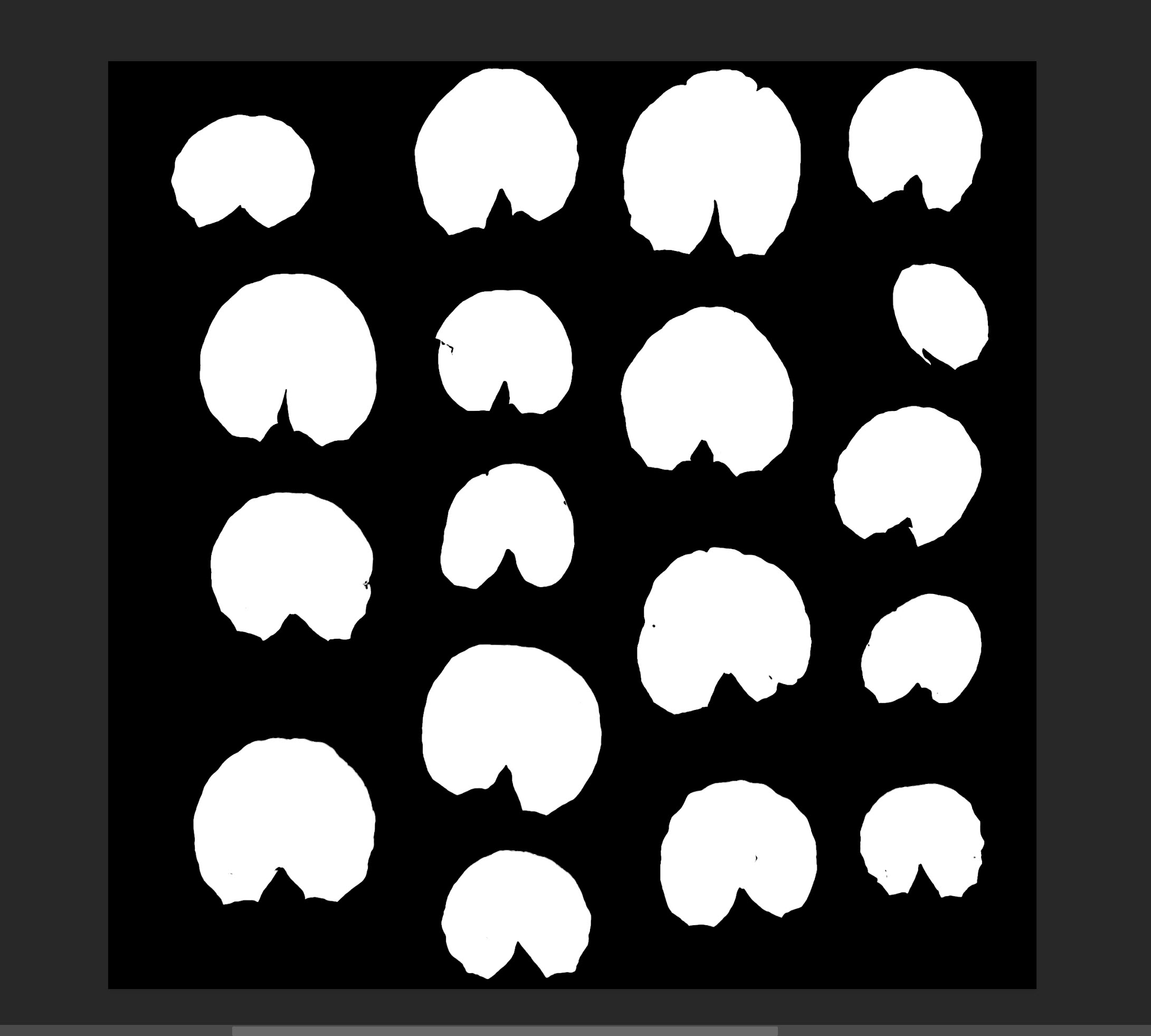
2)이미지에서 path를 생성할 영역을 선택합니다.

3)마우스 우클릭하고 make work path를 선택합니다.

4)tolerance 값을 입력하고 확인합니다.
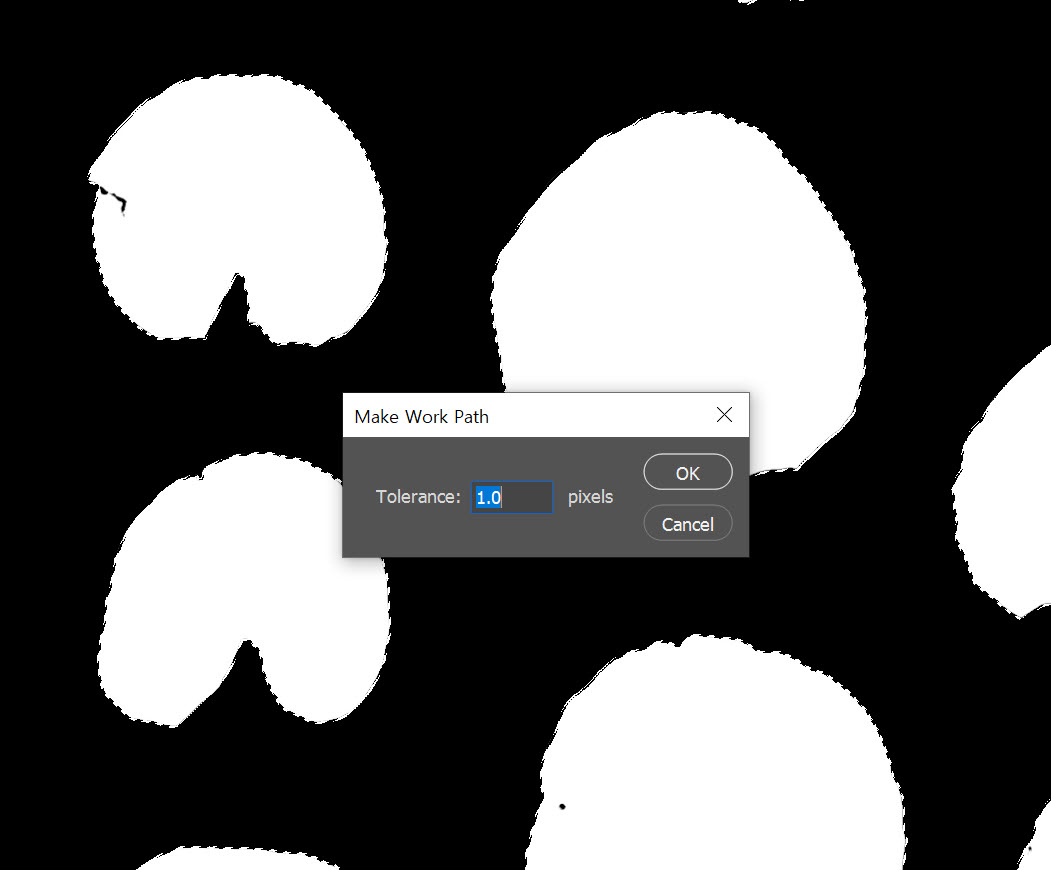
5)선택한 영역의 path가 생성된것을 확인할수있습니다.

6)paths 패널에서 사용자가 생성한 패스를 확인할수있습니다.

7)상단의 file 메뉴에서 export의 paths to illustrator를 선택합니다.

8)내보내기할 패스를 선택하고 확인하면 패스를 AI파일로 저장합니다(.AI)

9)3D맥스를 실행하고 상단의 file 메뉴에서 import의 import를 선택합니다. 포토샵에서 내보내기한 AI파일을 선택합니다.
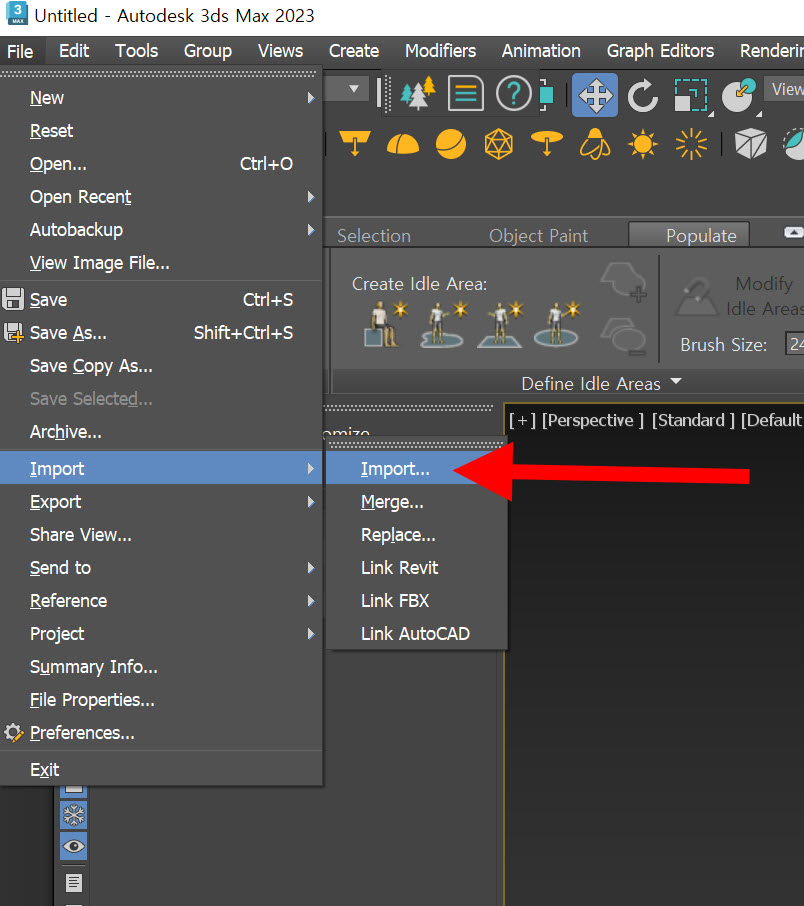
10)AI import옵션을 선택하고 확인합니다.


11)포토샵에서 내보내기한 path를 스플라인 오브젝트로 가져오기한것을 확인할수있습니다.
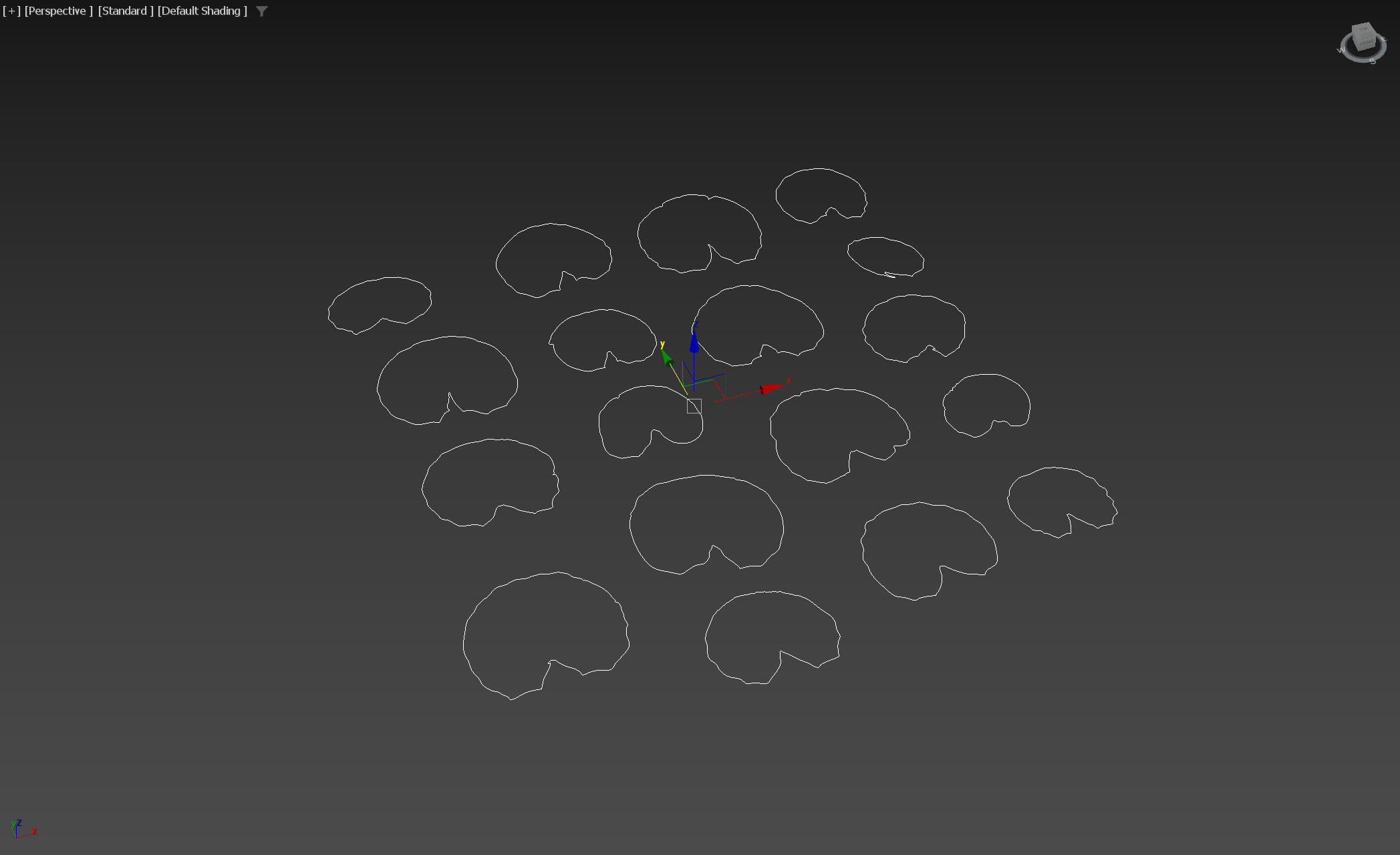
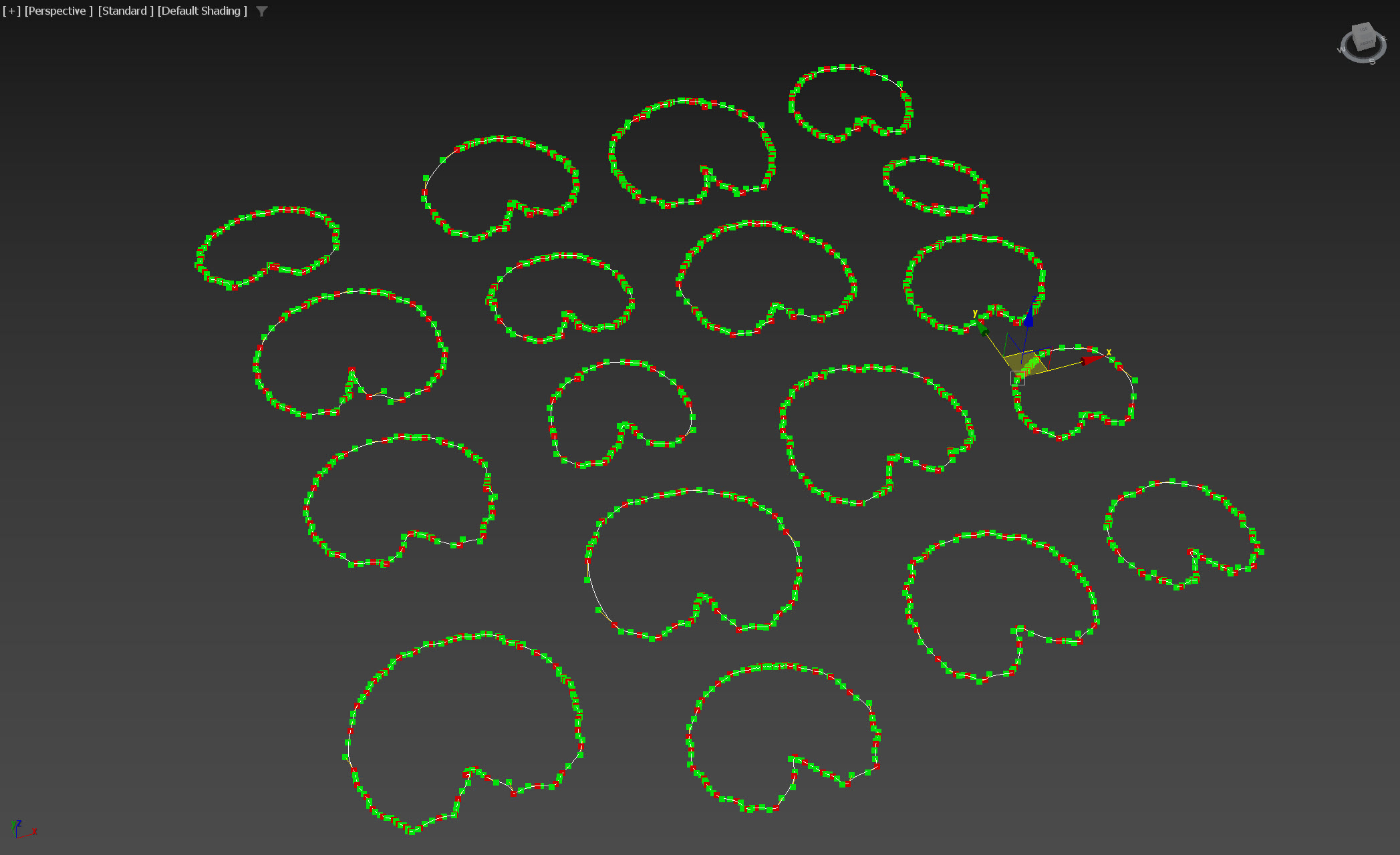
반응형
'3D맥스 > 제작노트' 카테고리의 다른 글
| 3D맥스에서 터레인 높이에 대한 색상 맵핑하기(color by elevation) (0) | 2023.04.26 |
|---|---|
| 3D 맥스에서 수치 지도를 기반으로 터레인 모델링하기(dxf, terrain) (0) | 2023.04.26 |
| 3D맥스에서 인체 모델링 방법5 - 손, 발 (0) | 2023.04.07 |
| 3D맥스에서 인체 모델링 방법4 - 머리 (0) | 2023.04.07 |
| 3D맥스에서 인체 모델링 방법3 - 팔, 다리, 몸통 (0) | 2023.04.07 |